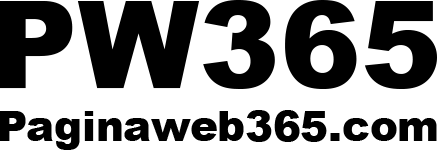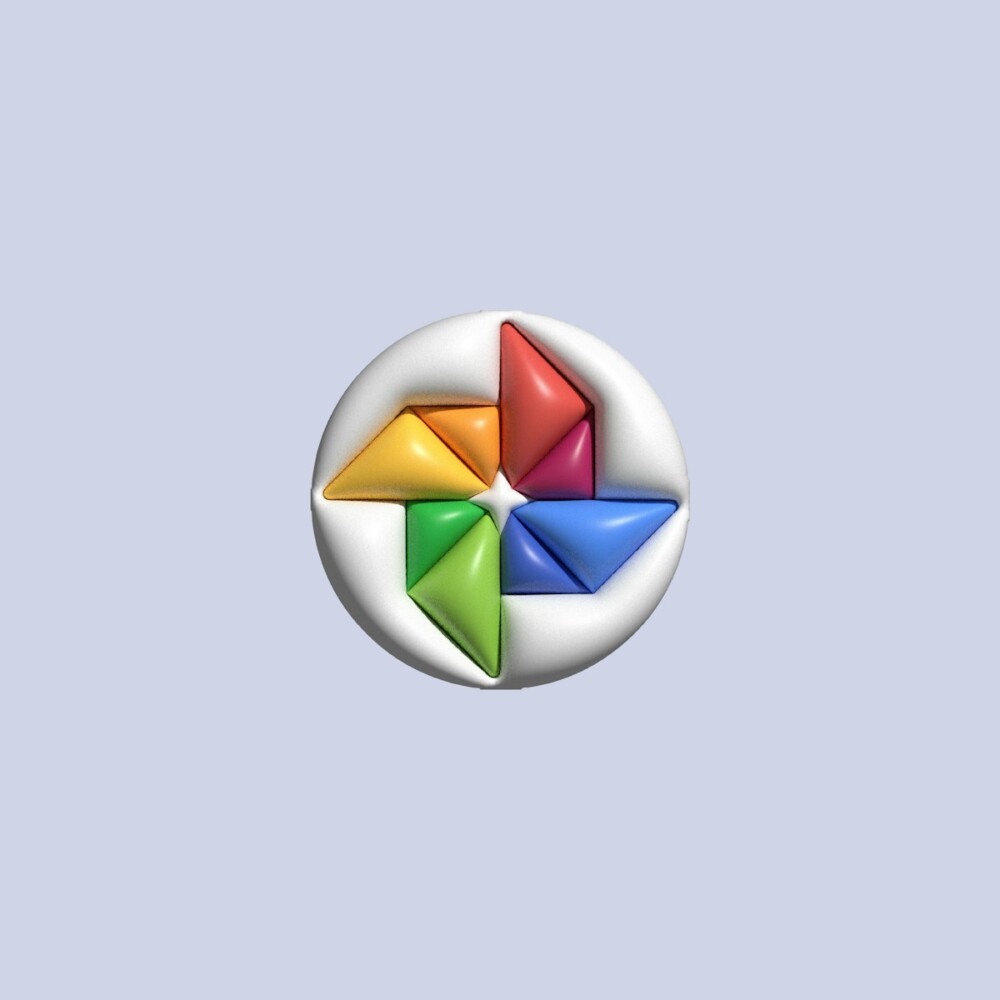En caso de que una aplicación tenga las notificaciones desactivadas, no recibiremos las notificaciones en nuestro dispositivo Android
Para activarlas solo hay que seguir los siguientes pasos
Para versiones Android más nuevas:
- Presionamos sobre la aplicación durante 2 segundos.
- Nos aparece un globo con la opción “Información de la aplicación”. Presionamos
- Accedemos al submenú Notificaciones
- Marcamos las notificaciones que queremos recibir. Todas o bien decidimos cuáles preferimos
Ya recibirás actualizaciones de la aplicación en tu dispositivo Android
En versiones más antiguas de Android deberemos acceder al menú de configuración del dispositivo
Versiones Android más antiguas
Para activar las notificaciones para una aplicación en un dispositivo Android en versiones más antiguas, sigue estos pasos:
- Abre la Configuración: Desbloquea tu dispositivo Android y toca la aplicación “Configuración”. Suele estar representada por un icono de engranaje y se encuentra en tu escritorio o en la lista de aplicaciones.
- Selecciona “Aplicaciones” o “Aplicaciones y notificaciones”: Las opciones exactas pueden variar según la versión de Android que estés utilizando. Busca una opción relacionada con las aplicaciones.
- Busca la aplicación: Haz una búsqueda de la aplicación por la que quieres activar las notificaciones. Puedes hacerlo seleccionando la aplicación de la lista de aplicaciones instaladas o utilizando la función de búsqueda.
- Accede a la configuración de la aplicación: Una vez que hayas seleccionado la aplicación, encuentra la opción que te permite acceder a su configuración. Esta opción suele ser llamada “Notificaciones” o “Notificaciones de la aplicación”.
- Activa las notificaciones: Dentro de la configuración de la aplicación, habrá un interruptor o una opción para activar las notificaciones. Haz clic o desplaza el interruptor a la posición “Activado” para habilitar las notificaciones para esta aplicación.
- Personaliza las notificaciones (opcional): En algunos casos, podrás personalizar las notificaciones para la aplicación. Esto puede incluir la configuración de sonidos, vibración, prioridad y otras opciones relacionadas con las notificaciones.
- Confirma los cambios: Después de configurar las notificaciones como desees, toma la tecla “Volver” o haz clic en el icono de retroceso para guardar los cambios y volver a la configuración principal.
Ahora deberías estar recibiendo notificaciones de la aplicación en tu dispositivo Android. Ten en cuenta que los términos y opciones exactas pueden variar ligeramente en función de la versión de Android y de la capa de personalización del fabricante del dispositivo.